大家好,我是青空。
最近在折腾图像处理相关的事情,今天就给大家分享一下,Mac 上如何安装和使用 OpenCV。
安装
方法一 使用homebrew安装
其实 Mac 上安装 OpenCV 很简单,一个命令行就能搞定。
brew install opencv
等待完成即可。
这种安装方式最为方便,且不需要各种复杂的配置。
方法二 源码编译
1、 使用homebrew 安装 cmake
brew install cmake
2、下载 opencv 源代码
Releases - OpenCV 或者 Releases · opencv/opencv (github.com)
3、使用 cmake 构建源码
a)、创建一个临时目录,我们把它命名为build_opencv,你想把生成的Makefiles、项目文件以及对象文件和输出的二进制文件放在那里,并在那里输入。
mkdir build_opencv
cd build_opencv
b)、配置。运行cmake [<一些可选参数>] <OpenCV源代码目录的路径>。
cmake -DCMAKE_BUILD_TYPE=Release -DBUILD_EXAMPLES=ON ../opencv
c)、一些参数的描述
- 构建类型。CMAKE_BUILD_TYPE=Release(或Debug)。
- 使用opencv_contrib的模块进行构建,将OPENCV_EXTRA_MODULES_PATH设为<opencv_contrib>/modules的路径
- 设置BUILD_DOCS=ON用于构建文档(需要doxygen)。
- 设置BUILD_EXAMPLES=ON来构建所有的例子
d)、构建。从构建目录中执行make,建议分几步进行
e)、要在你基于CMake的项目中使用OpenCV,通过find_package(OpenCV)指定OpenCV_DIR=<path_to_build_or_install_directory>变量。
试运行 opencv
我这里使用 clion 创建一个hello的项目。

然后在CLion项目中的CMakeLists.txt中配置如下:
cmake_minimum_required(VERSION 3.17)
project(Hello)
set(CMAKE_CXX_STANDARD 14)
find_package(OpenCV)
include_directories(${OpenCV_INCLUDE_DIRS})
set(CMAKE_CXX_STANDARD 14)
add_executable(Hello main.cpp)
target_link_libraries(Hello ${OpenCV_LIBS})
然后就可以写个main.cpp验证下:
#include <iostream>
#include <opencv2/opencv.hpp>
using namespace cv;
using namespace std;
int main() {
Mat img = imread("/Users/xxx/Desktop/l_hires.jpeg");
if (img.empty()) {
cout << "error" << endl;
return -1;
}
imshow("Lena", img);
waitKey(0);
return 0;
}
直接运行看看能不能出现那张著名的图片。
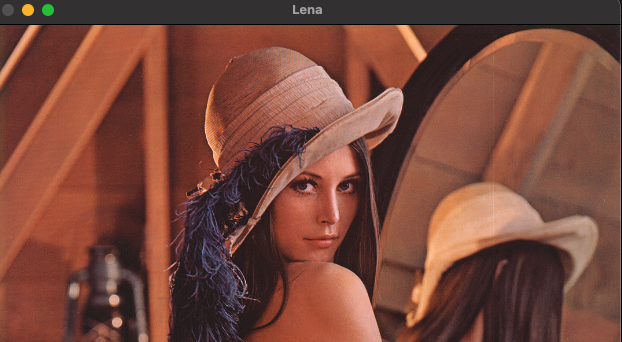
能够显示出图片,说明 OpenCV 正常安装使用。